CSS グリッドについての深い理解
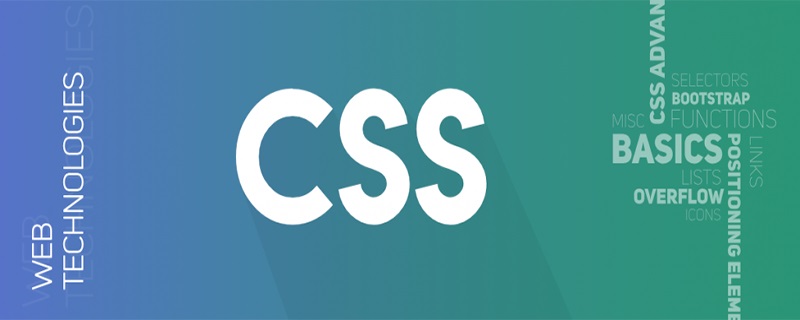
はじめに
このチュートリアルでは、CSS グリッド レイアウトを詳しく説明し、そのプロパティと機能のほぼすべてを調べます。 。これを読むと、この優れた CSS 追加機能を使用して、あらゆるレイアウトを操作できるようになります。
用語: グリッド
グリッドは 2 次元グリッド システムです。これを使用して、複雑なレイアウトだけでなく、より小さなインターフェイスを構築することもできます。
属性: display
要素の表示属性を Grid に設定するだけで、グリッドになります。
.grid-to-be {
display: grid;
}これにより、 .grid-to-be がグリッド コンテナーとその子のグリッド アイテムになります。
用語: グリッド ライン
グリッド ラインは、明確に定義されたグリッド トラックが使用される場合に作成されます。これらを使用してグリッド項目を配置できます。
用語: グリッド トラック
グリッド ラインは、2 つのグリッド ラインの間のスペースです。グリッド内の行と列はグリッド トラックです。
プロパティ:grid-template-columns
grid-template-columns プロパティを使用して列を作成できます。列を定義するには、グリッドに表示する順序で Grid-template-columns プロパティを列サイズに設定します。見てみましょう:
.grid {
display: grid;
grid-template-columns: 100px 100px 100px;
}ここでは、幅 100 ピクセルの 3 つの列が定義されています。すべてのグリッド項目はこれらの列で並べ替えられます。行の高さは行内の最も高い要素の高さに等しくなりますが、これは Grid-template-rows で変更できます。
列のみが定義され、行が定義されていない場合、要素は列を埋めてから行を回り込むことに注意してください。これは、Grid がグリッド ラインを使用していることと、グリッド ラインによって作成される暗黙的なグリッドが原因です。
プロパティ:grid-template-rows
grid-template-rows は、グリッド内の行の数とサイズを定義するために使用されます。その構文は、grid-template-columns に似ています。
.grid {
display: grid;
grid-template-columns: 100px 100px 100px;
grid-template-rows: 100px 100px 100px;
}grid-template-columns 属性を指定せずに Grid-template-rows のみを指定すると、列の幅が行内の最も幅の広い要素の幅と等しくなります。
属性:grid-template
grid は、grid-template-rows、grid-template-columns、および Grid-template-areas の省略形です。
使用法は次のとおりです:
.grid {
grid-template:
"header header header" 80px
"nav article article" 600px
/ 100px 1fr;
}通常どおりテンプレート領域を定義し、右端に各行の幅を入力し、最後に前方の後ろにすべての列の幅を入力します。スラッシュ .以前と同様に、すべてを 1 行に入力できます。
データ型:
fr は、CSS グリッド レイアウト用に作成された新しいユニットです。 fr を使用すると、パーセンテージを計算することなく柔軟なグリッドを作成できます。1fr は、利用可能なスペースの等しい部分を表します。利用可能なスペースは等しい部分の合計数に分割されるため、 3fr 4fr 3fr はスペースを 3 4 3 = 10 の部分に分割し、利用可能なスペースの 3、4、および 3 等分を 3 つの行または列にそれぞれ割り当てます。例:
.grid {
display: grid;
grid-template-columns: 3fr 4fr 3fr;
}固定ユニットとフレックスユニットを混合する場合、各均等部分の使用可能なスペースは、固定スペースを差し引いた後に計算されます。別の例を見てみましょう:
.grid {
display: grid;
grid-template-columns: 3fr 200px 3fr;
}単一の等しいセクションの幅は次のように計算されます: (.grid の幅 - 200px) / (3 3) 。ガターが存在する場合、そのスペースは最初に .grid の幅から減算されます。これは fr と % の違いです。つまり、パーセンテージには、grid-gap で定義したガターは含まれません。
ここで、3fr 200px 3fr は基本的に 1fr 200px 1fr と同じです。
明示的グリッドと暗黙的グリッド
明示的グリッドは、プロパティ Grid-template-rows または Grid-template-columns を使用して作成されたグリッドです。暗黙的なグリッドは、Grid によって作成されたグリッド ラインとグリッド トラックで構成され、grid-template-* 属性を使用して手動で作成されたグリッドの外側に項目を保存するために使用されます。
自動配置
次のようなグリッドを作成すると:
.grid {
display: grid;
grid-template-columns: 1fr 1fr 1fr;
}列のみを定義した場合でも、直接の個別のセルとして.grid の子は引き続き行に配置されます。これは、グリッドに自動配置ルールが含まれているためです。
属性:grid-auto-columns
grid-template-columns によって定義されていない、暗黙的に作成されたグリッド列トラックによって作成される列のサイズは、grid-template-columns で使用できます。 columns 属性定義のデフォルト値は auto ですが、必要な値に設定できます。
.grid {
display: grid;
grid-template-columns: 100px 100px 100px;
grid-auto-columns: 50px;
}プロパティ:grid-auto-rows
grid-auto-rows は、grid-template-columns と同様に機能します。
.grid {
display: grid;
grid-template-rows: 100px 100px 100px;
grid-auto-rows: 50px;
}プロパティ:grid-auto-flow
grid-auto-flow プロパティは、グリッド セルがグリッドにどのように流れ込むかを制御します。そのデフォルト値は row です。
.grid {
display: grid;
grid-template-columns: 100px 100px 100px;
grid-auto-flow: column;
}上のグリッドの「グリッド セル」は、項目がなくなるまで 1 つずつ埋められます。
行ベースの配置
行番号を使用してアイテムをグリッドに配置する操作は、行ベースの配置と呼ばれます。
プロパティ:grid-row-start
特定のグリッド項目を特定の行から開始したい場合は、これを行うことができます:
.grid-item {
grid-row-start: 3;
}プロパティ:grid-row - end
特定のグリッド項目を特定の行で終了したい場合は、これを行うことができます:
.grid-item {
grid-row-end: 6;
}Property:grid-column-start
必要に応じて特定のグリッド項目は特定の列から始まります。次のようにすることができます:
.grid-item {
grid-column-start: 3;
}Property:grid-column-end
特定のグリッド項目を特定の列で終了したい場合は、これを行うことができます:
.grid-item {
grid-column-end: 6;
}属性: グリッド行とグリッド列
可以用 grid-row 和 grid-column 属性来手动放置和调整网格项目的大小。每个属性都是其各自的 star 和 end 属性的简写:grid-row-start,grid-row-end,grid-column-start 和 grid-column-end。
用正斜杠 “/ ”来分隔开始和结束值:
.grid-item {
grid-column: 3 / 5;
grid-row: 2 / 7;
}属性:grid-area
你可以把 grid-area 用于对网格行和网格列的简写。它是这样的:
.grid-item {
grid-area: 2 / 3 / 7 / 5;
}该代码的行为与上一个标题中的代码相同。
跨网格的元素
要使一个元素跨网格,可以使用 grid-row 或 grid-column 属性。设置起始行 1 和结束行 -1。此处 1 表示相关轴上最左边的网格线,-1 表示相关轴上最右边的网格线。在从右到左的书写脚本中,这是相反的,即 1 表示最右边的行,-1 表示最左边的行。
.grid-item-weird {
grid-column: 1 / -1;
}如果你希望单个项目占据整个网格,可以对 grid-row 和 grid-column 都这样做:
.grid-item-weird {
grid-row: 1 / -1;
grid-column: 1 / -1;
}或者简单地:
.grid-item-weird {
grid-area: 1 / 1 / -1 / -1;
}关键字:span
当使用 grid-row 和 grid-column 时,不用显式定义行号,而是可以用 span 关键字来声明该项应涵盖的行数或列数:
.grid-item {
grid-column: 3 / span 2;
}你也可以把项目固定在终点线上,并朝另一个方向跨越。下面的代码实现了与上面相同的结果:
.grid-item {
grid-column: span 2 / 5;
}
可以用相同的方式把 span 应用在行上。
术语:网格单元
网格单元格是四个相交的网格线之间的空间,就像表格中的单元格一样。
术语:网格区域
网格区域是占据网格上一个矩形区域的网格单元。它们是用命名的网格区域或基于行的放置创建的。
属性:grid-template-areas (& grid-area)
除了用诸如 span、grid-column之类的东西放置和调整单个网格项目外,还可以用所谓的“模板区域”。grid-template-area 允许你命名网格区域,以便网格项目可以进一步填充它们。
.grid {
display: grid;
grid-template-columns: 100px 1fr 100px;
grid-template-rows: 100px 800px 100px;
grid-template-areas:
"header header header"
"sidebar-1 content sidebar-2"
"footer footer footer"
}这里的一对引号代表一行网格。你可以将所有内容放在一行中,而不用列对齐,但是我所做的只是为了使它看起来更加整洁。我首先定义了三列三行,然后为每个单元命名。通过在第一行中重复执行三次 “header”,告诉 CSS 要做的是用名为 header 的网格项覆盖整个过程。其余的也一样。
以下是通过用 grid-template-areas 命名每个网格项目,使其拥有为其定义的空间的方式:
.header {
grid-area: header
}
.sidebar-1 {
grid-area: sidebar-1
}
.content {
grid-area: content
}
.sidebar-2 {
grid-area: sidebar-2
}
.footer {
grid-area: footer
}没有什么比这更容易了,尤其是用于布置内容的 CSS 其他方法。
在前面你已经看到 grid-area 也用于基于行的定位。
如果想把单元格留空,则可以用点 . 来设置:
.grid {
display: grid;
grid-template-columns: 100px 1fr 100px;
grid-template-rows: 100px 800px 100px;
grid-template-areas:
"header header header"
"sidebar content sidebar"
"footer footer ."
}在这里,页脚以第二列结束。
属性:grid-template
grid 是 grid-template-rows,grid-template-columns 和grid-template-areas 三个属性的简写。
使用方式如下所示:
.grid {
grid-template:
"header header header" 80px
"nav article article" 200px
/ 100px auto;
}可以像通常那样定义模板区域,把每行的宽度放在其最右面,然后将所有列的宽度放在正斜杠之后。像以前一样,你可以把所有得内容放在同一行。
函数:repeat()
repeat() 函数有助于使 网格轨道 列表变得不是那么多余,并为其添加了语义层。使用起来非常简单直观。我们来看一下:
你也可以重复某种形式的轨道列表,如下所示:
.grid {
display: grid;
grid-template-columns: repeat(3, 1fr 2fr); // this is the same as: 1fr 2fr 1fr 2fr 1fr 2fr
}repeat() 不必是值的唯一部分。你可以在其前后添加其他的值。例如:grid-template-columns:2fr repeat(5,1fr) 4fr;。
属性:grid
这里的 grid 是 grid-template-rows、 grid-template-columns、 grid-template-areas、 grid-auto-rows、 grid-auto-columns 和 grid-auto-flow 六个属性的简写。
首先,你可以像这样使用 grid-template(上一个示例):
.grid {
grid:
"header header header" 80px
"nav article article" 200px
/ 100px auto;
}其次它不是你看上去的那样,grid 与 css 属性不一样:
是的,你没有看错:一个名为 css 的属性,所有 CSS 属性的简写。我也是在某次思考中偶然知道了它。但是现在我不会教你怎么用,以后有可能会。
第三,你以某种方式使用 grid。你可以将 grid-template-rows 与 grid-auto-columns 或 grid-auto-rows 结合使用。语法非常简单:
.grid-item {
grid: <grid-template-rows> / <grid-auto-columns>;
grid: <grid-auto-rows> / <grid-template-columns>;
}例如:
.grid-item-1 {
grid: 50px 200px 200px/ auto-flow 60px;
}
.grid-item-2 {
grid: auto-flow 50px / repeat(5, 1fr);
}请注意,在该值之前应该先使用 auto-flow 关键字。
术语:Gutter
Gutter 是单独分隔 网格行 和 网格列 的空间。 grid-column-gap, grid-row-gap 和 grid-gap 是用于定义 gutter 的属性。
属性:grid-row-gap
grid-row-gap 用于定义各个 网格行 之间的空间。它是这样的:
.grid {
display: grid;
grid-template-rows: 100px 100px 100px;
grid-row-gap: 10px;
}这会将 网格行 彼此隔开10个像素。
属性:grid-column-gap
grid-column-gap 用于定义各个 网格列 之间的空间。它是这样的:
.grid {
display: grid;
grid-template-columns: 100px 100px 100px;
grid-column-gap: 10px;
}这会将 网格列 彼此隔开 10 个像素。
属性:grid-gap
grid-gap 是将 grid-column-gap 和 grid-row-gap 结合在一起的简写属性。一个值定义了两个 gutter。例如:
.grid {
display: grid;
grid-template-columns: 100px 100px 100px;
grid-template-rows: 100px 100px 100px;
grid-gap: 10px;
}属性:order
可以用 order 属性来控制网格单元的顺序。看下面的例子:
.grid {
display: grid;
grid-template-columns: 100px 100px 100px;
grid-template-rows: 100px 100px 100px;
grid-gap: 10px;
}
.grid .grid-cell:nth-child(5) {
order: 1;
}在代码中,第五个网格单元被放置在网格的最后,因为其他网格单元根本没有定义顺序。如果定义了顺序,则会遵循数字顺序。两个或多个 网格单元 可以有相同的顺序。具有相同顺序或完全没有顺序的文件将会根据 HTML 文档的逻辑顺序进行放置。再看下面:
.grid {
display: grid;
grid-template-columns: 100px 100px 100px;
grid-template-rows: 100px 100px 100px;
grid-gap: 10px;
}
.grid .grid-cell {
order: 1
}
.grid .grid-cell:nth-child(5) {
order: 2;
}上面的例子产生的结果与前面的例子相同。
函数:minmax()
maxmax() 函数是 CSS 网格布局的新增功能。此功能为我们提供了指定 网格轨道 的最小和最大尺寸的方法。
看下面的例子:
.grid {
display: grid;
grid-template-columns: 1fr minmax(50px, 100px) 1fr;
}使用上面的代码,在减小窗口宽度时,中间列将保持 100px 的宽度,直到第一列和最后一列减小到其内容的宽度为止。这对于制作响应式布局特别有用。
关键字:auto
如果父容器的尺寸是固定的(例如固定宽度),则 auto 关键字作为网格项目的宽度将会使该项目充满容器的整个宽度。在有多个项目的情况下,就像 fr 那样划分空间。但是如果将 auto 与 fr 一起使用,则 auto 表现为该项目内容的宽度,剩余的可用空间被划分为 fr。
函数:fitcontent()
当你希望宽度或高度表现得像 auto 一样,但又希望受到最大宽度或高度约束时,可以用 fitcontent() 函数.
.grid-item {
width: fitcontent(200px);
}在这里,最小为适合内容,最大为 200px。
关键字:auto-fill
你可以用 auto-fill 来用最多的 网格轨道 填充相关的轴(行或列)而不会溢出。要实现这个目的,需要用到 repeat() 函数:
.grid {
display: grid;
grid-template-columns: repeat(auto-fill, 50px);
}但这会降低单个轨道的灵活性。通过与 minmax() 一起使用,可以同时具有自动填充功能和灵活性。
.grid {
display: grid;
grid-template-columns: repeat(auto-fill, minmax(50px, 1fr));
}这样,你可以至少包含一列,并且在特定浏览器宽度中包含多个 50px 的列。
请注意,即使可能未用单元格填充,auto-fill 也会创建网格轨道。
auto-fit
auto-fit 的行为与 auto-fill 相同,不同之处在于它会折叠所有空的重复轨道。空轨道是指没有放置网格项目或跨越网格项目的轨道。
dense
借助 dense 关键字,你可以将项目回填到 空网格单元 中,这些单元是因为你尝试做了一些的奇怪的事(例如spanning)而被创建的。在任何 span 内你都可以将 dense 关键字与 grid-auto-flow 配合使用,如下所示:
.grid {
display: grid;
grid-template-column: repeat(auto-fill, minmax(50px, 1fr));
grid-auto-flow: dense;
}你可以把它用在照片库之类的页面中,但在用于表单时要特别小心,因为这可能会打乱表单子元素的特定顺序。
浏览器支持
在撰写本文时,浏览器对 CSS 网格布局有很好的支持。根据 caniuse.com 的说法,除了 Internet Explorer 11部分支持 -ms 前缀和 Opera Mini 之外,所有主流浏览器均支持 CSS 网格布局。
总结
与以前的方法相比,CSS 网格使我们能够以更高的控制力、便捷性和速度来进行布局。在本教程中,我们学习了 Grid 的所有主要元素,包括创建轨道、定位和调整单元格的大小,以及使网格流畅和响应,以及使用诸如 auto-fill 和 minmax() 之类的关键字。
以上がCSS グリッドについての深い理解の詳細内容です。詳細については、PHP 中国語 Web サイトの他の関連記事を参照してください。

ホットAIツール

Undresser.AI Undress
リアルなヌード写真を作成する AI 搭載アプリ

AI Clothes Remover
写真から衣服を削除するオンライン AI ツール。

Undress AI Tool
脱衣画像を無料で

Clothoff.io
AI衣類リムーバー

AI Hentai Generator
AIヘンタイを無料で生成します。

人気の記事

ホットツール

メモ帳++7.3.1
使いやすく無料のコードエディター

SublimeText3 中国語版
中国語版、とても使いやすい

ゼンドスタジオ 13.0.1
強力な PHP 統合開発環境

ドリームウィーバー CS6
ビジュアル Web 開発ツール

SublimeText3 Mac版
神レベルのコード編集ソフト(SublimeText3)

ホットトピック
 7493
7493
 15
15
 1377
1377
 52
52
 77
77
 11
11
 19
19
 41
41
 ブートストラップに写真を挿入する方法
Apr 07, 2025 pm 03:30 PM
ブートストラップに写真を挿入する方法
Apr 07, 2025 pm 03:30 PM
ブートストラップに画像を挿入する方法はいくつかあります。HTMLIMGタグを使用して、画像を直接挿入します。ブートストラップ画像コンポーネントを使用すると、レスポンシブ画像とより多くのスタイルを提供できます。画像サイズを設定し、IMG-Fluidクラスを使用して画像を適応可能にします。 IMGボーダークラスを使用して、境界線を設定します。丸い角を設定し、IMGラウンドクラスを使用します。影を設定し、影のクラスを使用します。 CSSスタイルを使用して、画像をサイズ変更して配置します。背景画像を使用して、背景イメージCSSプロパティを使用します。
 ブートストラップのフレームワークをセットアップする方法
Apr 07, 2025 pm 03:27 PM
ブートストラップのフレームワークをセットアップする方法
Apr 07, 2025 pm 03:27 PM
Bootstrapフレームワークをセットアップするには、次の手順に従う必要があります。1。CDNを介してブートストラップファイルを参照してください。 2。独自のサーバーでファイルをダウンロードしてホストします。 3。HTMLにブートストラップファイルを含めます。 4.必要に応じてSASS/LESSをコンパイルします。 5。カスタムファイルをインポートします(オプション)。セットアップが完了したら、Bootstrapのグリッドシステム、コンポーネント、スタイルを使用して、レスポンシブWebサイトとアプリケーションを作成できます。
 ブートストラップボタンの使用方法
Apr 07, 2025 pm 03:09 PM
ブートストラップボタンの使用方法
Apr 07, 2025 pm 03:09 PM
ブートストラップボタンの使用方法は?ブートストラップCSSを導入してボタン要素を作成し、ブートストラップボタンクラスを追加してボタンテキストを追加します
 ブートストラップにスプリットラインを書く方法
Apr 07, 2025 pm 03:12 PM
ブートストラップにスプリットラインを書く方法
Apr 07, 2025 pm 03:12 PM
ブートストラップスプリットラインを作成するには2つの方法があります。タグを使用して、水平方向のスプリットラインを作成します。 CSS Borderプロパティを使用して、カスタムスタイルのスプリットラインを作成します。
 ブートストラップの日付を表示する方法
Apr 07, 2025 pm 03:03 PM
ブートストラップの日付を表示する方法
Apr 07, 2025 pm 03:03 PM
回答:ブートストラップの日付ピッカーコンポーネントを使用して、ページで日付を表示できます。手順:ブートストラップフレームワークを紹介します。 HTMLで日付セレクター入力ボックスを作成します。ブートストラップは、セレクターにスタイルを自動的に追加します。 JavaScriptを使用して、選択した日付を取得します。
 HTML、CSS、およびJavaScriptの役割:コアの責任
Apr 08, 2025 pm 07:05 PM
HTML、CSS、およびJavaScriptの役割:コアの責任
Apr 08, 2025 pm 07:05 PM
HTMLはWeb構造を定義し、CSSはスタイルとレイアウトを担当し、JavaScriptは動的な相互作用を提供します。 3人はWeb開発で職務を遂行し、共同でカラフルなWebサイトを構築します。
 VueでBootstrapの使用方法
Apr 07, 2025 pm 11:33 PM
VueでBootstrapの使用方法
Apr 07, 2025 pm 11:33 PM
vue.jsでBootstrapを使用すると、5つのステップに分かれています。ブートストラップをインストールします。 main.jsにブートストラップをインポートしますブートストラップコンポーネントをテンプレートで直接使用します。オプション:カスタムスタイル。オプション:プラグインを使用します。





